In den Sicherheitseinstellungen steuren Sie die Rechte und Einstellungen zur Registrierung und Benutzung der eCard Seite.
Um die Sicherheitseinstellungen aufzurufen wählen Sie im Menü die Punkte Administration > Einstellungen und klicken im sich öffnenden Fenster auf den Reiter Benutzer & Sicherheit.
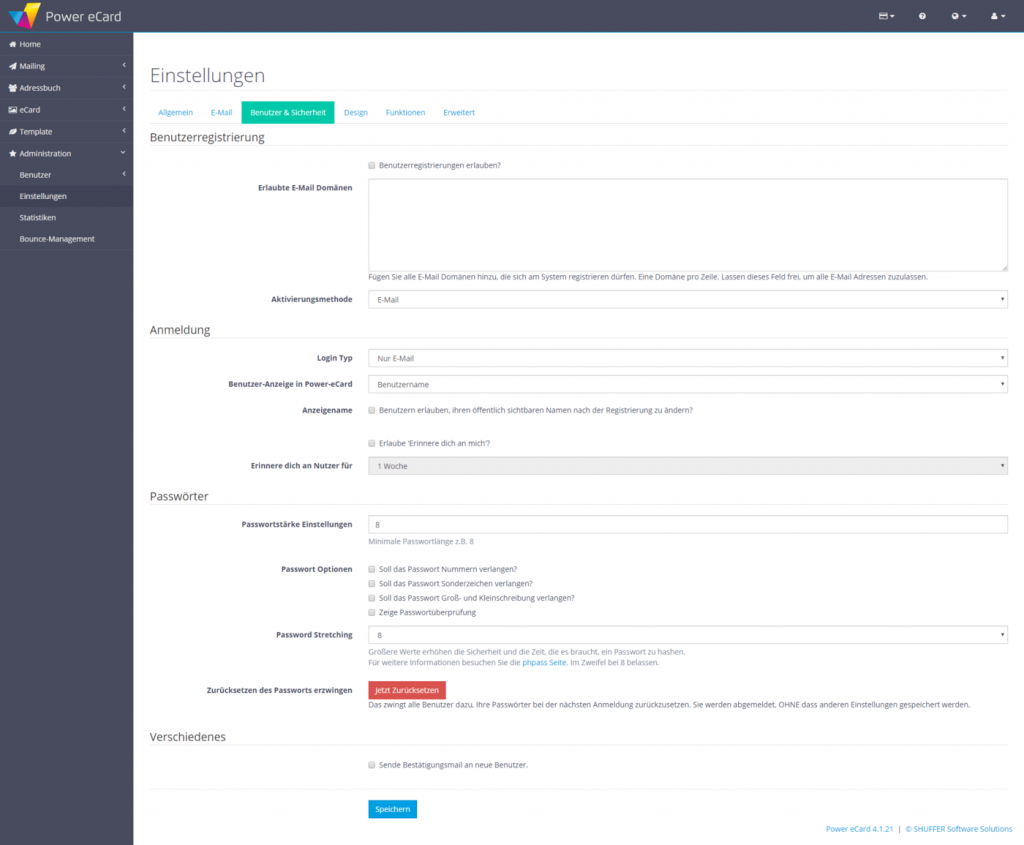
Benutzer Einstellungen
Über die Checkbox legen Sie fest, ob Sie die Selbstregistrierung von Benutzern erlauben möchten. Ist diese Option aktiv, können Benutzer selbstständig Ihren Zugang zum Power eCard System einrichten.
Konfiguration der erlaubten E-Mail-Adressen
Während der Registrierung von neuen Benutzern findet eine Prüfung der E-Mail-Adresse des Benutzers statt. Dabei werden nur E-Mail-Adressen zugelassen, deren Domains explizit erlaubt werden. Die Liste der erlaubten Domains wird in der folgenden Datei gespeichert: /application/config/domains.php
Hier müssen die erlaubten Domains in dem Komma getrennten Array eingetragen werden.
Aktivierungsmethode
Für die Freigabe der neu registrierten Nutzer gibt es drei Möglichkeiten:
- Keine – Direkte Accounterstellung ohne Freigabe:
Alle Benutzer mit einer entsprechenden Mail-Adresse können sich nach der Registrierung direkt am System einloggen.
Diese Aktivierungsmethode ist die unsicherste Möglichkeit und sollte daher nur bei interner Nutzung mit einer IP-Sperre genutzt werden. - E-Mail – Freigabe per Double-Opt-In:
Der Benutzer muss seine Mail-Adresse per Double-Opt-in bestätigen, indem er einen Aktivierung in einer E-Mail bestätigt, danach wird der Account aktiviert.
Flexible Methode, um den neuen Benutzern den direkten Einstieg in das System zu ermöglichen. - Admin – Freigabe durch Administratoren:
Der Benutzer muss nach der Registrierung vom Administrator aktiviert werden und kann sich erst nach Freigabe am System anmelden.
Mit dieser Aktivierungsmethode haben Sie die volle Kontrolle über alle Benutzerzugänge, müssen diese jedoch alle manuell freischalten, was wiederum einen erhöhten Verwaltungsaufwand bedeutet.
Login Typ
Der Login Typ legt fest, wie sich der Benutzer einloggen kann. Hier stehen die Optionen Nur E-Mail, Nur Benutzername oder E-Mail oder Benutzername zur Auswahl.
Benutzer-Anzeige in Power eCard
Hier legen Sie fest, ob die Benutzer über Ihre E-Mail-Adresse oder den Benutzernamen im System angezeigt und identifiziert werden sollen.
Anzeigename
Über die Option Anzeigename können Sie festlegen, ob der Benutzer seinen sichtbaren Benutzernamen nach der Registrierung ändern darf und innerhalb welches Zeitraums diese Änderung möglich sein soll.
Hier können Sie zudem die Option Erinnere dich an mich aktivieren und ebenfalls einen Zeitraum (1 Woche bis 30 Tage) dafür festlegen.
Passwort Einstellungen
Unter den Passworteinstellungen können Sie die Anforderungen an die Passwörter der Benutzer definieren.
Die Passwortstärke definiert die Mindestlänge des Passworts. Über die Passwort Optionen können Sie verlangen, dass das Passwort beispielsweise Zahlen, Sonderzeichen oder Groß- und Kleinbuchstaben enthalten soll.
Über das Password Stretching haben Sie die Möglichkeit die Passwörter zusätzlich gegen Angriffe und Datendiebstahl zu sichern. Größere Werte erhöhen dabei die Sicherheit und die Zeit, die es braucht, ein Passwort zu hashen. Für weitere Informationen besuchen Sie die phpass Seite.
Der Standardmäßig hinterlegte Wert ist 8. Im Zweifel belassen Sie diesen Wert dabei.
Mit Jetzt zurücksetzen werden alle Benutzer dazu gezwungen, ihre Passwörter bei der nächsten Anmeldung zurückzusetzen. Außerdem werden Sie unmittelbar abgemeldet, ohne dass Einstellungen gespeichert werden.
Bestätigen Sie die Einstellungen mit Speichern.

